Czy mogę zablokować kogoś na Facebooku, ale nie na Messengerze?

Nie możesz zablokować kogoś na Facebooku bez automatycznego blokowania go również na Messengerze. Messenger to podaplikacja Facebooka.
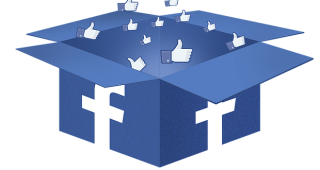
Jednym z wielu miejsc, w których udostępniasz dużo zdjęć, jest Facebook. Jeśli nigdy nie utworzyłeś kopii zapasowej tych zdjęć w innym miejscu, możesz ryzykować ich utratę. Kto nie skasował zdjęć, myśląc, że istnieje kopia zapasowa, prawda?
Facebook daje Ci możliwość przeniesienia Twoich informacji do innej usługi. W ten sposób, jeśli z jakiegoś powodu zamkniesz swoje konto na Facebooku, wiesz, że masz te filmy i zdjęcia gdzie indziej. Ponadto nie ma potrzeby korzystania z aplikacji innej firmy, aby to zrobić, ponieważ istnieje zintegrowana funkcja, która pomaga w tym.
Jak przenieść swoje zdjęcia i wideo z Facebooka do Google Photos?
Zawsze dobrze jest mieć kopię zapasową zdjęć i filmów przesyłanych na Facebooka. Mogą się zdarzyć dziwne rzeczy i nagle nie będzie można znaleźć filmu, który na pewno przesłałeś. Na przykład zapisując w Zdjęciach Google, będziesz mieć łatwy dostęp do tego filmu.
Jeśli jesteś na komputerze, zaloguj się na swoje konto na Facebooku i kliknij strzałkę skierowaną w dół w prawym górnym rogu. Przejdź do Ustawień i prywatności.
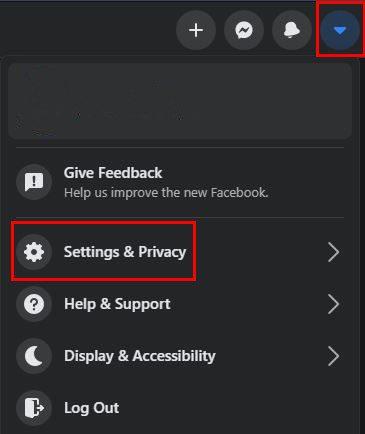
Teraz kliknij Twoje informacje na Facebooku. Opcja przeniesienia kopii twoich danych będzie druga w dół. Kliknij tę opcję, a w następnym oknie musisz wybrać miejsce docelowe plików. Będą cztery kroki do wykonania:
W opcji Wybierz miejsce docelowe zobaczysz menu rozwijane zawierające różne opcje. Zdjęcia Google to jedna z nich, ale jeśli zmienisz zdanie i chcesz przenieść swoje pliki w inne miejsce, możesz wybrać jedną z opcji, takich jak:
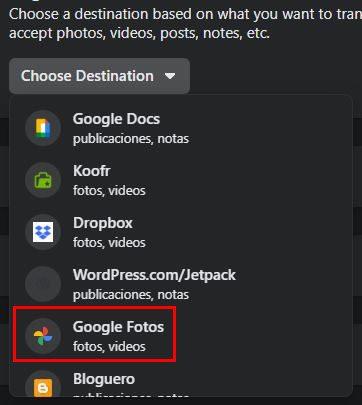
Ponieważ samouczek dotyczy przenoszenia pliku do Zdjęć Google, będę kontynuować tę opcję. Gdy klikniesz Zdjęcia Google, musisz podjąć więcej decyzji. Na przykład musisz zdecydować, czy chcesz przenieść wszystkie swoje zdjęcia i filmy, czy niektóre z nich.
Zobaczysz opcje wyboru zakresu dat lub konkretnego albumu. Jeśli chcesz przesyłać tylko filmy, wybierz opcję Brak dla zdjęć lub odwrotnie.
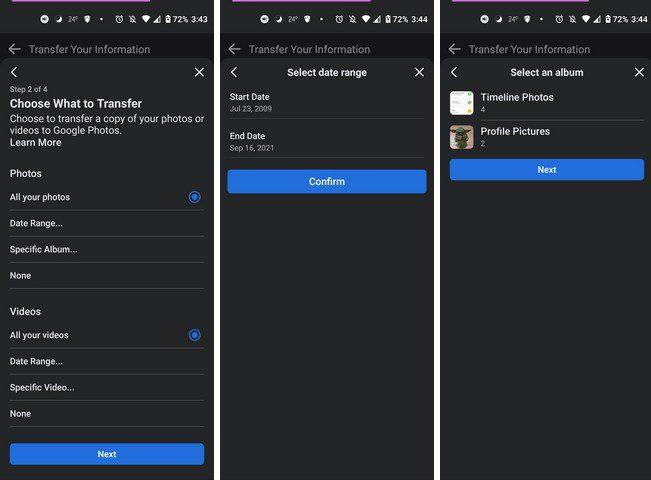
Musisz także zalogować się na konto Google, na które chcesz przenieść pliki . Facebook poprosi również o pozwolenie na dostęp do tego konta Google. Instrukcje wyświetlane na ekranie będą łatwe do wykonania, niezależnie od tego, czy przesyłasz plik na komputerze, czy na urządzeniu z systemem Android.
Android
Aby rozpocząć pracę na urządzeniu z Androidem, musisz:
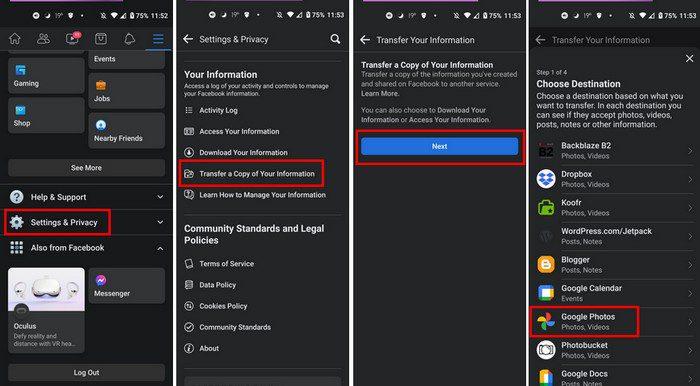
Wniosek
W zależności od liczby zdjęć i filmów, które musisz przesłać, określi, jak długo potrwa proces. Jeśli jesteś podobny do mnie i robisz zdjęcie prawie wszystkiego, to proces zajmie chwilę. Jak widać, proces przesyłania plików jest łatwy, więc nawet jeśli się spieszysz, możesz to zrobić. Masz dużo plików do przesłania? Daj mi znać w komentarzach poniżej i nie zapomnij podzielić się artykułem z innymi w mediach społecznościowych.
Nie możesz zablokować kogoś na Facebooku bez automatycznego blokowania go również na Messengerze. Messenger to podaplikacja Facebooka.
Uzyskaj szybszy dostęp do swoich ulubionych witryn dzięki miłej i zorganizowanej funkcji szybkiego wybierania w Operze. Oto jak.
Rozwiąż problem z połączeniem PS5 z Internetem. Odkryj 14 skutecznych sposobów, aby przywrócić łączność i cieszyć się grami online.
Zobacz, jakie zabezpieczenia należy stosować, aby nie stać się ofiarą oszustwa online. Odkryj łatwe do naśladowania wskazówki dla wszystkich użytkowników.
Dowiedz się, czy brakuje Ci przydatnych funkcji, które oferuje Firefox. Żadne dodatki nie są potrzebne, aby w pełni wykorzystać przeglądarkę.
Zobacz, jak możesz przeczytać wszystkie posty, które chcesz na Facebooku, zapisując je na określonej liście czytelniczej na później.
Nie marnuj pieniędzy na niepotrzebne usługi i anuluj wszelkie powtarzające się płatności w systemie PayPal. Oto proste do wykonania kroki.
Aby usunąć niechciane komentarze w TikTok, dotknij ikony Komentarz. Następnie naciśnij i przytrzymaj komentarz, który chcesz usunąć, i wybierz Usuń.
Zachowaj prywatność wyszukiwań w Google i utwórz profil, z którego będą mogli korzystać inne osoby, gdy chcesz udostępnić swój komputer. Czytaj dalej, aby zobaczyć, jak.
Mapy Google mogą wskazać wskazówki dojazdu do dowolnego miejsca. Ale może również podać lokalizację najlepiej ocenianych restauracji w Twojej okolicy.
Wykonaj wszystkie przewijane zrzuty ekranu, których potrzebujesz, postępując zgodnie ze wskazówkami zawartymi w tym przewodniku dla przeglądarek Firefox i Chrome. Totalnie wolny.
Jeśli OneDrive mówi, że przekazywanie z aparatu jest wstrzymane i musisz zalogować się na swoje konto, włącz przekazywanie z aparatu w tle.
Zobacz, jak możesz zrobić więcej miejsca na ważne pliki na Dysku Google, usuwając niepotrzebne pliki. Oto kroki, które należy wykonać dla początkujących.
Zobacz, jak możesz zmienić jakość zdjęć w Zdjęciach Google są zapisywane. Oto, jak dokonać zmiany w systemie Windows i Android.
Zobacz, jak łatwo zmienić zdjęcie profilowe w Google Meet, wykonując te łatwe do wykonania czynności dla wszystkich użytkowników.
Jeśli obraz podpisu Gmaila nie wyświetla się, zapisz logo lub obraz w innym formacie i prześlij go ponownie.
Aby automatycznie oznaczać e-maile etykietami w Gmailu, najpierw musisz utworzyć własne etykiety. Następnie utwórz filtr, aby automatycznie zastosować etykiety.
Aby włączyć Google Chrome Memories, otwórz nową kartę przeglądarki i wpisz Chrome://flags#memories w pasku adresu.
Aby zgłosić oszusta na Facebooku, kliknij Więcej opcji i wybierz Znajdź wsparcie lub zgłoś profil. Następnie wypełnij formularz zgłoszeniowy.
Aby zamknąć czyjeś konto na Facebooku po jego śmierci, skontaktuj się z Meta i przekaż mu akt zgonu.
Dowiedz się, jak sklonować aplikacje na iPhone
Dowiedz się, jak skutecznie przetestować kamerę w Microsoft Teams. Odkryj metody, które zapewnią doskonałą jakość obrazu podczas spotkań online.
Jak naprawić niedziałający mikrofon Microsoft Teams? Sprawdź nasze sprawdzone metody, aby rozwiązać problem z mikrofonem w Microsoft Teams.
Jeśli masz dużo duplikatów zdjęć w Zdjęciach Google, sprawdź te cztery skuteczne metody ich usuwania i optymalizacji przestrzeni.
Chcesz zobaczyć wspólnych znajomych na Snapchacie? Oto, jak to zrobić skutecznie, aby zapewnić znaczące interakcje.
Aby zarchiwizować swoje e-maile w Gmailu, utwórz konkretną etykietę, a następnie użyj jej do utworzenia filtra, który zastosuje tę etykietę do zestawu e-maili.
Czy Netflix ciągle Cię wylogowuje? Sprawdź przyczyny oraz 7 skutecznych sposobów na naprawienie tego problemu na dowolnym urządzeniu.
Jak zmienić płeć na Facebooku? Poznaj wszystkie dostępne opcje i kroki, które należy wykonać, aby zaktualizować profil na Facebooku.
Dowiedz się, jak ustawić wiadomość o nieobecności w Microsoft Teams, aby informować innych o swojej niedostępności. Krok po kroku guide dostępny teraz!
Dowiedz się, jak wyłączyć Adblock w Chrome i innych przeglądarkach internetowych, aby móc korzystać z wartościowych ofert reklamowych.




























